目录
- 一、前言
- 二、建立django应用
- 三、配置并启动
- 四、登录支付宝并生成rsa密钥
- 五、编写前端页面
- 六、编写视图函数处理渲染
- 七、添加路由函数到url规则中
- 八、运行项目
- 九、总结
一、前言
春节即将来临,大家肯定各种掏腰包花花花,小编相信大家在支付时候,微信、支付宝支付肯定是优先选择。今天小编心血来潮,为大家带来一个很有趣的项目,那就是使用Python web框架Django来实现支付宝支付,废话不多说,一起来看看如何实现吧。
二、建立django应用
我们来建立一个Django项目然后在里面创建一个应用,如图:

三、配置并启动
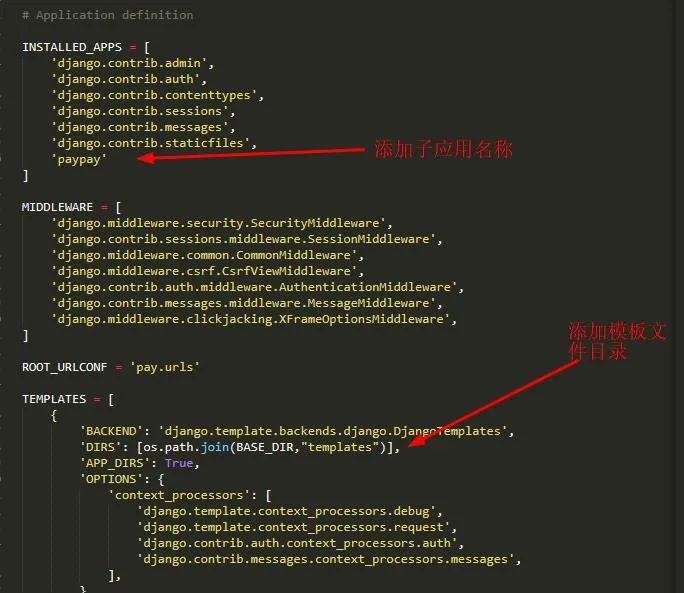
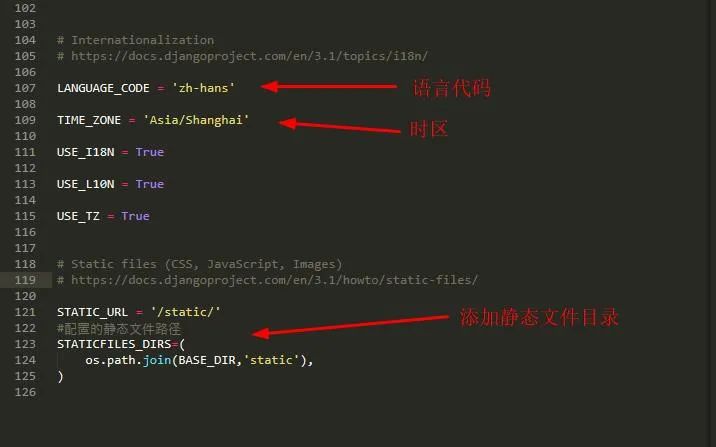
然后我们设置urls文件的内容,如图:
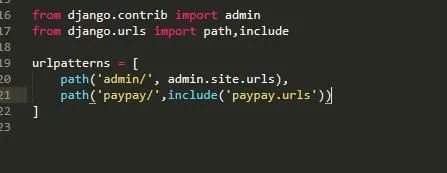
然后再在子应用中创建一个urls.py文件,当然你也可以直接将一些视图函数写在项目中的urls.py文件中。最后我们编写视图函数并把视图函数添加到urls.py文件中,如图:
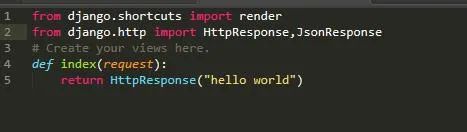
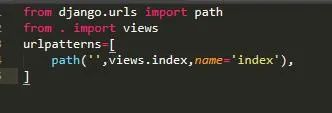
最后我们需要提交更改,打开该项目manage.py文件所在的目录并打开cmd,输入如下命令:
现在让我们来本地跑跑这个项目,还是在该目录中,如下:
python manage.py runserver
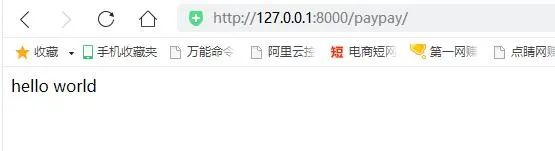
看到输出的结果表明这个子应用已经启动并返回了结果。我们也可以不用经过子应用直接在创建的项目根目录下运行启动Django应用,首先在pay目录下新建一个view.py文件,然后将其添加到该目录下的urls.py文件中,如下:
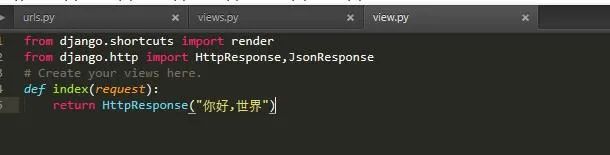
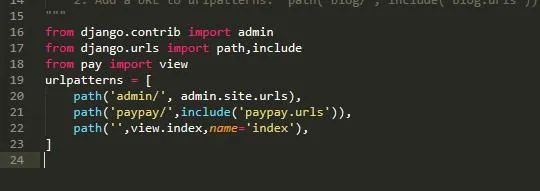
运行下看图:
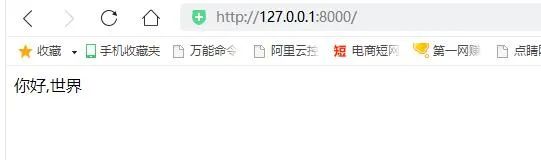
四、登录支付宝并生成rsa密钥
首先登录咱们要收款的支付宝,地址:
https://auth.alipay.com/login/ant_sso_index.htm?goto=https%3A%2F%2Fopenhome.alipay.com%2Fplatform%2FappDaily.htm%3Ftab%3Dinfo
然后进行登录,如图:

然后点击RSA2(SHA256)后面的设置,点击公钥并下载支付宝密钥生成器或者openssl来生成密钥,这里我选择支付宝密钥生成器,如图:

然后点击它之后跳转到下载界面下载,如图:
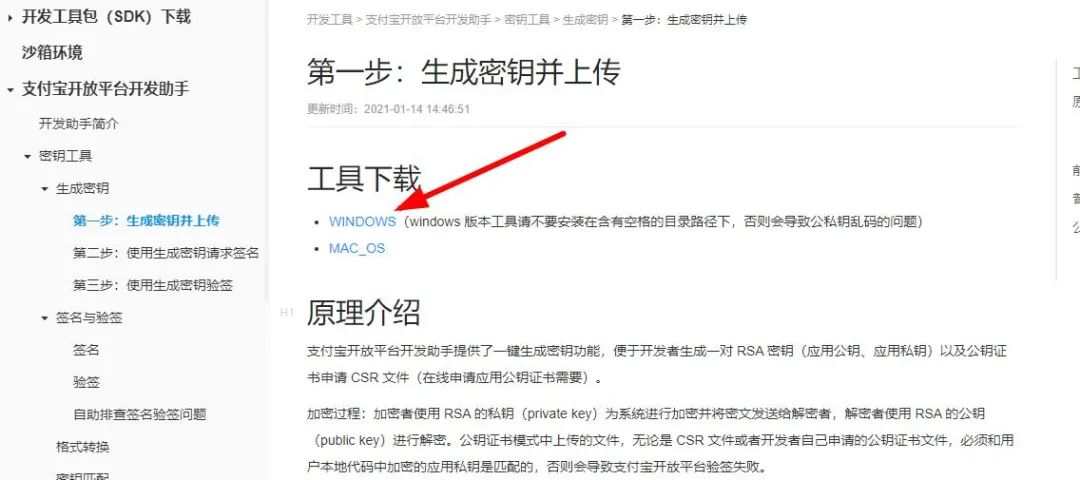
下载好后打开该工具,选择好密钥长度和密钥格式并生成密钥,如图:

然后进入公私钥的目录,将这个复制到我们的Django项目的子应用目录中,并重命名,等下用的着,如图:

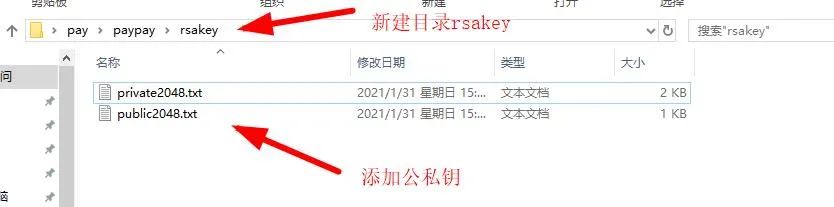
紧接着我们进入自己的开发者中心控制台,地址:
https://open.alipay.com/platform/developerIndex.htm
然后我们去创建一个应用,如图:
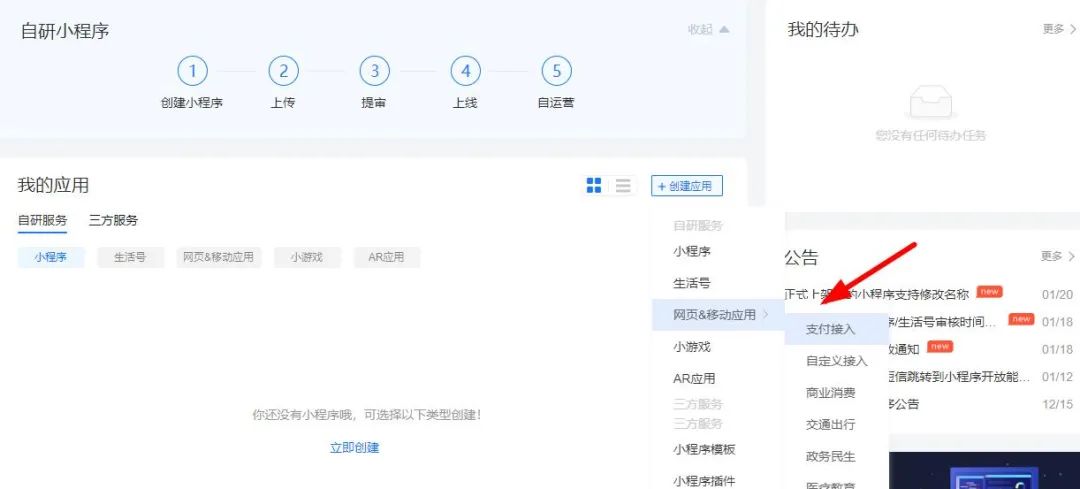
按照要求如实填写即可。然后我们来设置它的接口加密方式,如图:
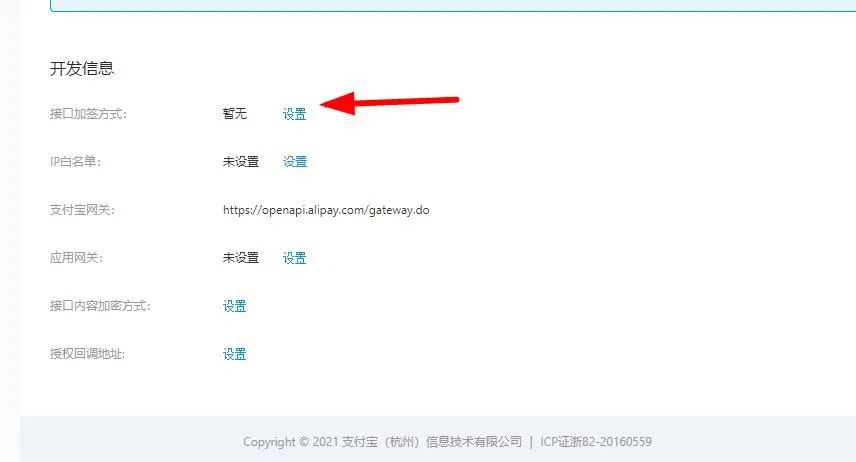
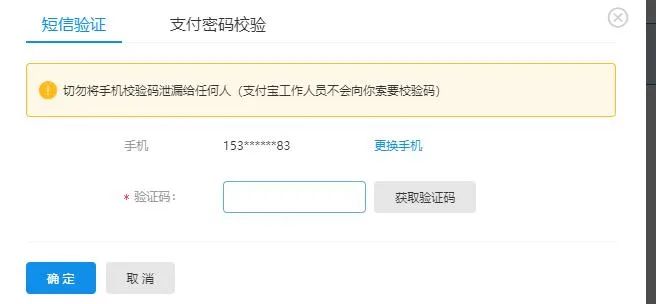
验证好了之后填写刚刚生成的应用公钥,如图:

此时会出现应用公钥和支付宝公钥,将支付宝公钥保存起来,如图:
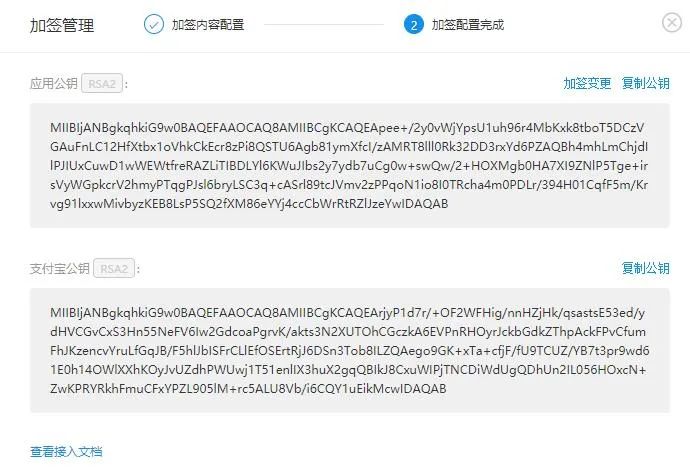
然后我们将产生的额应用公私钥和支付宝公钥保存为下列内容形式的文件,如图:


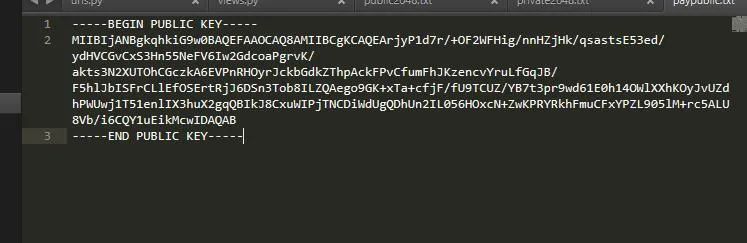 将这三个文件都保存在rsakey这个文件夹中。现在准备工作都做好了,下面开始编写支付宝支付接口。
将这三个文件都保存在rsakey这个文件夹中。现在准备工作都做好了,下面开始编写支付宝支付接口。
注:项目审核通过后才可以使用密钥调用支付宝接口噢!
四、PC端支付宝支付接口
这里我们使用一个类将它封装起来,如下:
from datetime import datetime
from Crypto.PublicKey import RSA
from Crypto.Signature import PKCS1_v1_5
from Crypto.Hash import SHA256
from urllib.parse import quote_plus
from urllib.parse import urlparse, parse_qs
from base64 import decodebytes, encodebytes
import json
class AliPay(object):
"""
支付宝支付接口(PC端支付接口)
"""
def __init__(self, appid, app_notify_url, app_private_key_path,
alipay_public_key_path, return_url, debug=False):
self.appid = appid
self.app_notify_url = app_notify_url
self.app_private_key_path = app_private_key_path
self.app_private_key = None
self.return_url = return_url
with open(self.app_private_key_path) as fp:
self.app_private_key = RSA.importKey(fp.read())
self.alipay_public_key_path = alipay_public_key_path
with open(self.alipay_public_key_path) as fp:
self.alipay_public_key = RSA.importKey(fp.read())
if debug is True:
self.__gateway = "https://openapi.alipaydev.com/gateway.do"
else:
self.__gateway = "https://openapi.alipay.com/gateway.do"
def direct_pay(self, subject, out_trade_no, total_amount, return_url=None, **kwargs):
biz_content = {
"subject": subject,
"out_trade_no": out_trade_no,
"total_amount": total_amount,
"product_code": "FAST_INSTANT_TRADE_PAY",
# "qr_pay_mode":4
}
biz_content.update(kwargs)
data = self.build_body("alipay.trade.page.pay", biz_content, self.return_url)
return self.sign_data(data)
def build_body(self, method, biz_content, return_url=None):
data = {
"app_id": self.appid,
"method": method,
"charset": "utf-8",
"sign_type": "RSA2",
"timestamp": datetime.now().strftime("%Y-%m-%d %H:%M:%S"),
"version": "1.0",
"biz_content": biz_content
}
if return_url is not None:
data["notify_url"] = self.app_notify_url
data["return_url"] = self.return_url
return data
def sign_data(self, data):
data.pop("sign", None)
# 排序后的字符串
unsigned_items = self.ordered_data(data)
unsigned_string = "".join("{0}={1}".format(k, v) for k, v in unsigned_items)
sign = self.sign(unsigned_string.encode("utf-8"))
# ordered_items = self.ordered_data(data)
quoted_string = "".join("{0}={1}".format(k, quote_plus(v)) for k, v in unsigned_items)
# 获得最终的订单信息字符串
signed_string = quoted_string + "sign=" + quote_plus(sign)
return signed_string
def ordered_data(self, data):
complex_keys = []
for key, value in data.items():
if isinstance(value, dict):
complex_keys.append(key)
# 将字典类型的数据dump出来
for key in complex_keys:
data[key] = json.dumps(data[key], separators=(',', ':'))
return sorted([(k, v) for k, v in data.items()])
def sign(self, unsigned_string):
# 开始计算签名
key = self.app_private_key
signer = PKCS1_v1_5.new(key)
signature = signer.sign(SHA256.new(unsigned_string))
# base64 编码,转换为unicode表示并移除回车
sign = encodebytes(signature).decode("utf8").replace("\n", "")
return sign
def _verify(self, raw_content, signature):
# 开始计算签名
key = self.alipay_public_key
signer = PKCS1_v1_5.new(key)
digest = SHA256.new()
digest.update(raw_content.encode("utf8"))
if signer.verify(digest, decodebytes(signature.encode("utf8"))):
return True
return False
def verify(self, data, signature):
if "sign_type" in data:
sign_type = data.pop("sign_type")
# 排序后的字符串
unsigned_items = self.ordered_data(data)
message = "".join(u"{}={}".format(k, v) for k, v in unsigned_items)
return self._verify(message, signature)
为了便于调用,我们将这个Python文件放在子应用的目录中,命名为pay.py。
五、编写前端页面
我们通过前端的商品的名称和价格来生成对应的商品信息并发起付款请求,如下:
index.html(商品主页)
!DOCTYPE html>
html lang="en">
head>
meta charset="UTF-8">
title>Document/title>
style>
table,table tr th, table tr td { border:1px solid #0094ff; }
table { width:300px; min-height: 25px; line-height: 25px; text-align: center; border-collapse: collapse; padding:2px;}
a{
text-decoration: none;
}
/style>
/head>
body>
h1>欢迎来到购物商场/h1>
table border="1">
thead>商品目录/thead>
tr>
td>商品名/td>
td>商品单价/td>
td>商品数量/td>
td>是否购买/td>
/tr>
tr>
td>梨子/td>
td>0.1/td>
td>1/td>
td>a href="{% url 'dingdan' %}" rel="external nofollow" >购买/a>/td>
/table>
/body>
/html>
show.html(支付结果显示页)
!DOCTYPE html>
html lang="en">
head>
meta charset="UTF-8">
title>Document/title>
/head>
body>
h1>支付结果:{{msg}}/h1>
/body>
/html>
六、编写视图函数处理渲染
from django.shortcuts import render,redirect
from django.http import HttpResponse,JsonResponse
from .pay import AliPay
import uuid
from urllib.parse import parse_qs
# Create your views here.
def index(request):
return render(request,'index.html')
def dingdan(request):
# 实例化AliPay
alipay = AliPay(
appid="自己的APPID",
app_notify_url='http://127.0.0.1:8000/paypay/check/',#支付宝会向这个地址发送post请求
return_url='http://127.0.0.1:8000/paypay/show/',#支付宝会向这个地址发送get请求
app_private_key_path=r'C:\Users\Administrator\Desktop\pay\paypay\rsakey\private2048.txt', # 应用私钥
alipay_public_key_path=r'C:\Users\Administrator\Desktop\pay\paypay\rsakey\paypublic.txt', # 支付宝公钥
debug=True, # 默认是False
)
# 定义请求地址传入的参数
res=alipay.direct_pay(
subject='梨子', # 商品描述
out_trade_no=str(uuid.uuid4()), # 订单号
total_amount='0.1', # 交易金额(单位是元,保留两位小数)
)
#生成跳转到支付宝支付页面的url
url='https://openapi.alipaydev.com/gateway.do?{0}'.format(res)
return redirect(url)
def show(request):
if request.method == 'GET':
alipay = AliPay(
appid="自己的APPID",
app_notify_url='http://127.0.0.1:8000/paypay/check/',
return_url='http://127.0.0.1:8000/paypay/show/',
app_private_key_path=r'C:\Users\Administrator\Desktop\pay\paypay\rsakey\private2048.txt', # 应用私钥
alipay_public_key_path=r'C:\Users\Administrator\Desktop\pay\paypay\rsakey\paypublic.txt', # 支付宝公钥
debug=True, # 默认是False
)
param=request.GET.dict() # 获取请求携带的参数并转换成字典类型
sign=param.pop('sign', None) # 获取sign的值
# 对sign参数进行验证
statu = alipay.verify(param,sign)
if statu:
return render(request, 'show.html', {'msg': '支付成功'})
else:
return render(request, 'show.html', {'msg': '支付失败'})
else:
return render(request, 'show.html', {'msg': '只支持GET请求,不支持其它请求'})
def check(request):
if request.method=='POST':
alipay=AliPay(appid="自己的APPID",
app_notify_url='http://127.0.0.1:8000/paypay/check/', # 支付宝会向这个地址发送post请求
return_url='http://127.0.0.1:8000/show_msg/', # 支付宝会向这个地址发送get请求
app_private_key_path=r'C:\Users\Administrator\Desktop\pay\paypay\rsakey\private2048.txt', # 应用私钥
alipay_public_key_path=r'C:\Users\Administrator\Desktop\pay\paypay\rsakey\paypublic.txt', # 支付宝公钥
debug=True,
)
body=request.body.decode('utf-8') # 转成字符串
post_data = parse_qs(body) # 根据符号分割
post_dict = {}
for k, v in post_data.items():
post_dict[k] = v[0]
sign = post_dict.pop('sign', None)
status = alipay.verify(post_dict, sign)
if status: # 支付成功
return HttpResponse('支付成功')
else:
return HttpResponse('支付失败')
else:
return HttpResponse('只支持POST请求')
七、添加路由函数到url规则中
from django.urls import path
from . import views
urlpatterns=[
path('',views.index,name='index'),
path('dingdan/',views.dingdan,name='dingdan'),
path('show/',views.show,name='show'),
path('check/',views.check,name='check'),
]
八、运行项目
所有准备工作都做好了,我们赶紧来试着运行下项目吧,如下:
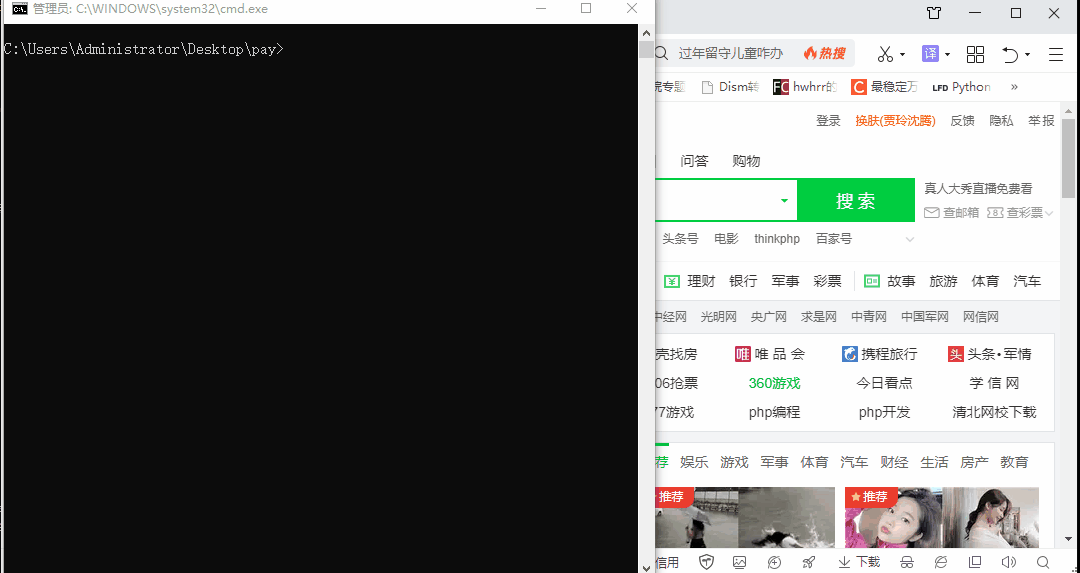
可以看到我们购买商品后链接成功跳转到支付界面。
九、总结
该支付宝支付环境在沙箱中实现,因此安全性毋庸置疑,代码小编已经打包好了,不过里面的appid还有公私钥需要大家自行填写噢。
原生SQL代码链接:https://github.com/cassieeric/python_crawler/tree/master/ZhiFuBao
到此这篇关于Python项目实战之使用Django框架实现支付宝付款功能的文章就介绍到这了,更多相关Django框架支付宝付款内容请搜索脚本之家以前的文章或继续浏览下面的相关文章希望大家以后多多支持脚本之家!
您可能感兴趣的文章:- 教你用Python3+mysql8.0搭建Django框架
- Python Django框架介绍之模板标签及模板的继承
- 利用Python Django实现简单博客系统
- Python Django搭建文件下载服务器的实现
- 在django项目中,如何单独运行某个python文件
- python之Django自动化资产扫描的实现
- python利用xpath爬取网上数据并存储到django模型中
- python之django路由和视图案例教程
 咨 询 客 服
咨 询 客 服